Hvad du behøver at vide om NVIDIA Optimus

Laptopproducenter har et valg - de kan omfatte indbygget grafik for bedre batterilevetid eller diskret grafikhardware til bedre spilydelse. Men ville det ikke være godt, hvis en bærbar computer kunne have begge og intelligent skifte mellem dem?
Det er det, NVIDIAs Optimus gør. Nye bærbare computere, der følger med NVIDIA-grafikhardware, omfatter generelt også Intels grafiske løsning på bordet. Den bærbare computer skifter mellem hver on-the-fly.
Billedkredit: Masaru Kamikura på Flickr
Sådan fungerer Optimus
For de fleste pc-brug er den indbyggede Intel grafikhardware helt ok. Du vil ikke bemærke en forskel mellem indbygget og diskret grafik, når du bruger desktop applikationer. Der er imidlertid en forskel - integreret Intel grafik bruger meget mindre strøm end NVIDIA grafik. Ved at bruge low-power onboard-grafikken, når et grafikkort med høj effekt ikke er nødvendigt, kan bærbare computere spare strøm og øge batterilevetiden.
Når du starter et program, der kræver høj 3D-grafik, f.eks. En pc spil, den bærbare computer har strøm på NVIDIA grafikhardware og bruger den til at køre applikationen. Dette øger 3D-ydeevnen dramatisk, men tager mere strøm - hvilket er fint, hvis din bærbare computer er tilsluttet en stikkontakt.
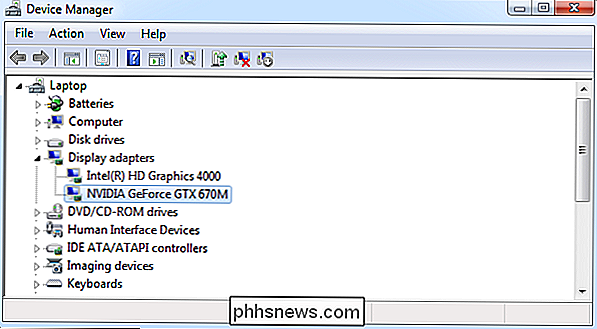
Det meste af tiden skal skifte ske uden at du bemærker eller behøver at justere noget. NVIDIAs Optimus-teknologi er kommet langt i de sidste par år og er meget poleret. (Opdatering af dine grafikdrivere kan muligvis løse problemer med Optimus.)
Nogle bærbare computere kan have en lysdiode, der lyser, når NVIDIA-grafikken er i brug, så du kan se, om den NVIDIA-grafiske batteridrift kører. i betragtning af, at du ikke vil se nogen fordele fra Optimus, hvis du forlader programmer, der kræver, at NVIDIA-grafikken kører konstant. For eksempel vil Steam fortsætte med at køre i baggrunden, men NVIDIA-grafikken forbliver som standard tændt, når den kører. Hvis du forlod Steam åben hele tiden, vil din batterilevetid blive reduceret, fordi NVIDIA-grafikken forbliver konstant.
Styring af NVIDIA Optimus
Nogle bærbare computere kan have en BIOS-mulighed for at deaktivere den integrerede grafik og bruge NVIDIA grafik udelukkende. Dette er dog ikke meget almindeligt.
Mens NVIDIA-grafikdriveren gør et ganske godt job med automatisk detektion, når NVIDIA-grafikken er nødvendig, er den ikke perfekt. Du kan finde dig selv at oplade et krævende spil (eller et andet 3D-grafikbrug) og bemærke dårlige resultater - et tegn på, at spillet bruger din integrerede Intel-grafikhardware.
For at tvinge et program til at bruge din NVIDIA-grafik, højreklik på genvejen (eller .exe-filen), peg på Kør med grafikprocessor, og vælg den højtydende NVIDIA-processor. Du kan også vælge indstillingen Integreret grafik for at tvinge et program til at bruge din integrerede grafikhardware.
For at tvinge et program til altid at bruge en bestemt grafikproces, skal du klikke på alternativet Skift standard grafikprocessor. Dette åbner NVIDIA-kontrolpanelet og giver dig mulighed for at vælge standardgrafikprocessoren for applikationen.
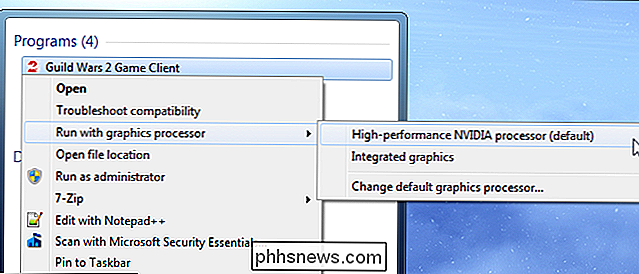
NVIDIAs Optimus understøttes endnu ikke korrekt i Linux. Bumblebee-projektet gør fremskridt, og du kan nu få Optimus til at arbejde på Linux, selvom det ikke er perfekt.
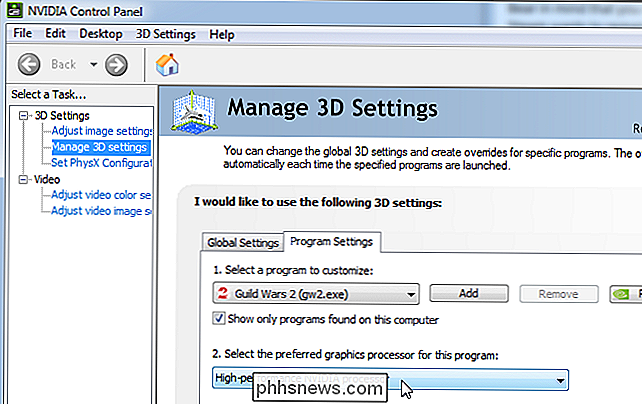

Sådan tænder du automatisk dit fjernsyn, når du kommer hjem med Harmony Hub
Mennesker er vaner, og det er sandsynligt, at du tænder tv'et tæt på samme tid hver dag efter du kommer hjem fra arbejde og slukker det samme tid hver nat før du går i seng. Sådan automatiserer du processen ved at bruge Logitech Harmony Hub og en onlinetjeneste kaldet IFTTT. IFTTT bruger handlinger kaldet "opskrifter", der forbinder alle mulige produkter og tjenester sammen, som du normalt ikke ville kunne oprette forbindelse til ellers, som at have hvert nyt Facebook-billede, som du er tagget i, automatisk uploadet til din Dropbox, for eksempel.

Hvordan deaktiverer du TrackPoint-museknappen på en Dell-bærbar computer?
Afhængigt af dine aktiviteter og dens følsomhed kan en TrackPoint-museknap være meget nyttig eller meget irriterende. Så hvordan deaktiverer du det, hvis det hele tiden forårsager problemer? Dagens SuperUser Q & A-indlæg har svarene på en frustreret læsers spørgsmål. Dagens Spørgsmål og Svar-sessions kommer til vores side med SuperUser-en underafdeling af Stack Exchange, en community-driven gruppe af Q & A-websteder.



